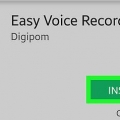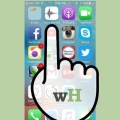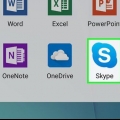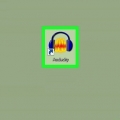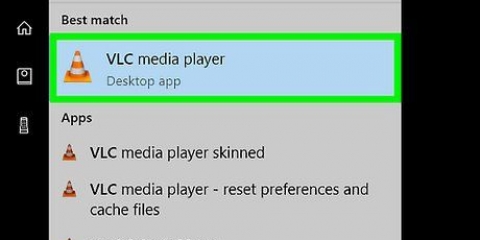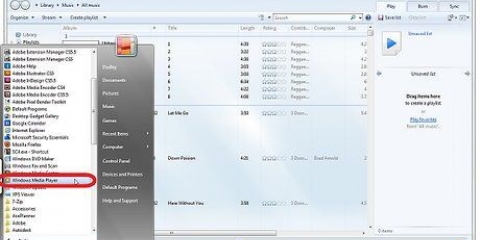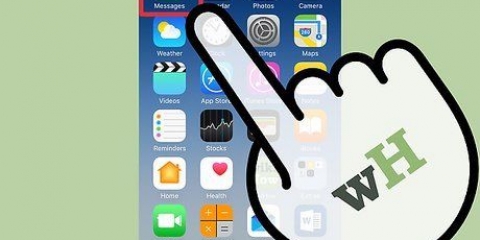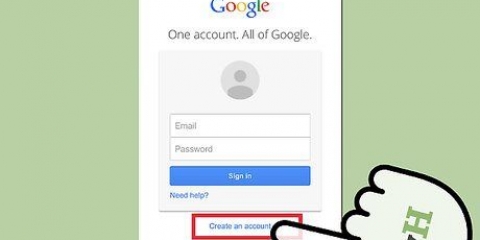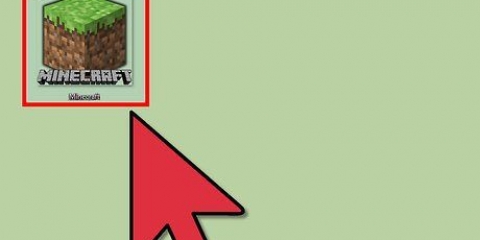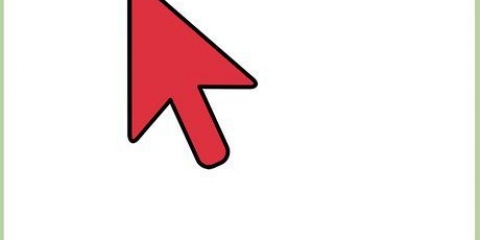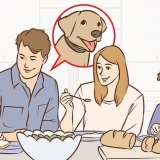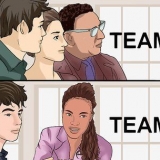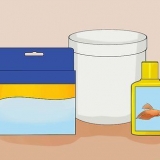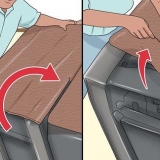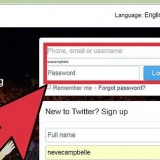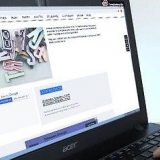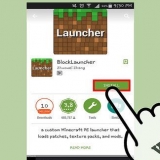3. Sluta spela in. Klicka på Sluta spela in för att avsluta inspelningen. Nu visas alternativet att spara filen automatiskt. 4. Spara inspelningen. Spara filen på en plats där du enkelt kan hitta den senare. Klicka på om du inte är redo att spara filen Annullera. Klicka i dialogrutan Spara som på återuppta inspelningen, fortsätt spela in ljud och klicka sedan Sluta spela in. 5. Öppna inspelningen med ett uppspelningsprogram som Windows media Player, iTunes, Realplayer eller liknande.
3. Sluta spela in. Klicka på Sluta spela in för att avsluta inspelningen. När du är klar kan du spara filen via Arkiv > Spara som. 4. Lyssna på din inspelning. Klicka på uppspelningsknappen, knappen med den svarta pilen, för att spela upp filen. 5. Spola bakåt eller framåt. De dubbla pilknapparna är till för att spola bakåt och framåt, precis som på en CD-spelare. 6. Redigera inspelningen. Experimentera med alternativen, gå till Effekter. 
Du behöver högtalare för att spela upp ljud på din dator Du behöver en mikrofon för att spela in din röst För att öka den maximala inspelningstiden på 60 sekunder i Sound Recorder, klicka Infoga fil i menyn redigera och lägg sedan till filen du just sparade. Om du gör detta ökar den maximala inspelningstiden med 60 sekunder. Du kan upprepa detta steg för varje extra minut du vill lägga till. Till exempel för en inspelningstid på 5 minuter skulle du placera filen på 60 sekunder fem gånger. Ett alternativt sätt att förlänga längden på inspelningarna:
Spela in din röst med en windows-dator
Programmet Windows Sound Recorder låter dig spela in, redigera och spela din röst. Du kan förvränga din röst så att den låter som jordekorren eller Darth Vader! Med Sound Recorder kan du länka samman meningar, lägga till musik eller lägga till kommentarer till ett dokument. Vi visar dig hur du gör.
Steg
Metod 1 av 3: Windows 7

1. Öppna Sound Recorder. Klicka på Start och skriv in i textrutan: ljudinspelare. Klicka på i resultatlistan ljudinspelare.

2. Börja spela in. Klicka på i fönstret Ljudinspelare Börja spela in, knappen med den röda pricken.

3. Sjung en låt eller säg vad du vill spela in. Du ser den gröna stapeln röra sig fram och tillbaka, du kan se att något spelas in.

4. Sluta spela in. Klicka på Sluta spela in för att avsluta inspelningen. Nu visas alternativet att spara filen automatiskt.

5. Spara inspelningen. Spara filen på en plats där du enkelt kan hitta den senare.
Klicka på om du inte är redo att spara filen Annullera. Klicka i dialogrutan Spara som på återuppta inspelningen, fortsätt spela in ljud och klicka sedan Sluta spela in.
Metod 2 av 3: Windows Vista
1. Öppna Sound Recorder.Klicka på Start, Alla program, Tillbehör och sedan Ljudinspelare.

2. Börja spela in. Klicka på i fönstret Ljudinspelare Börja spela in, knappen med den röda pricken.
Metod 3 av 3: Windows XP
1. Öppna Sound Recorder.Klicka på Start, Alla program, Tillbehör och sedan Ljudinspelare.

2. Börja spela in. Klicka på i fönstret Ljudinspelare Börja spela in, knappen med den röda pricken.

7. När du är klar kan du spara filen via Arkiv > Spara som.
Tips
- Högerklicka på Start.
- Dubbelklicka på mappen Applications.
- Dubbelklicka på mappen Tillbehör .
- Dubbelklicka på mappen Multimedia eller Underhållning .
- Högerklicka på Sound Recorder och klicka sedan på Egenskaper.
- Klicka på fliken Genväg .
- Tryck på END-tangenten, tryck på MELLANSLAG och skriv in platsen för den inspelade ljudfilen i målrutan.
- Om målet är `C:Windowssndrec32.exe` och platsen för filen är C:, då är den nya raden i målrutan till exempel "C:Windowssndrec32.exe C:Blank.wav"
- Nästa gång du startar Sound Recorder blir filen tom.wav öppnas automatiskt.
Förnödenheter
- En extern mikrofon eller inbyggd mikrofon.
- Högtalare eller hörlurar
- Windows-dator med ljudinspelare
"Spela in din röst med en windows-dator"
Оцените, пожалуйста статью